advertisement
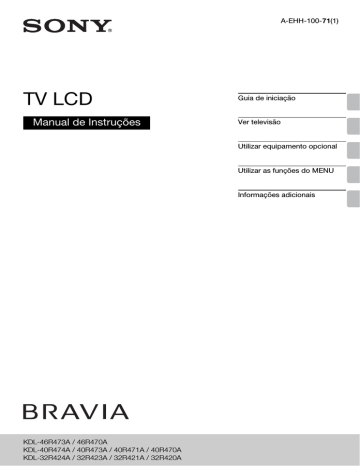
TV LCD
Manual de Instruções
A-EHH-100-71(1)
Guia de iniciação
Ver televisão
Utilizar equipamento opcional
Utilizar as funções do MENU
Informações adicionais
KDL-46R473A / 46R470A
KDL-40R474A / 40R473A / 40R471A / 40R470A
KDL-32R424A / 32R423A / 32R421A / 32R420A
Introdução
Obrigado por escolher este produto
Sony.
Antes de utilizar o televisor, leia este manual com atenção e guarde-o para futuras consultas.
Aviso para a função de televisão digital
• Todas as funções relativas à televisão digital ( ) estarão disponíveis apenas para os países ou áreas em que são transmitidos sinais terrestres digitais DVB-T/
DVB-T2* (MPEG-2 e H.264/MPEG-4
AVC) ou onde existe acesso a um serviço de cabo compatível com
DVB-C (MPEG-2 e H.264/MPEG-4
AVC). Por favor, confirme com o seu agente local se pode receber um sinal DVB-T/DVB-T2* no seu local de residência ou pergunte ao seu fornecedor de cabo se o seu serviço de cabo DVB-C é adequado para operação integrada com este televisor.
• O fornecedor de cabo pode cobrar um preço adicional pelos seus serviços e pedir que concorde com os seus termos e condições de negócio.
• Este televisor cumpre com as especificações DVB-T/DVB-T2* e
DVB-C, mas a compatibilidade com futuras transmissões terrestres digitais DVB-T/DVB-T2* e por cabo digitais DVB-C não é garantida.
• Algumas funções de televisão digital podem não estar disponíveis em alguns países/áreas e o cabo DVB-C pode não funcionar corretamente com alguns fornecedores.
Informação da marca registada
• é uma marca registada do
Projecto DVB.
• HDMI, o logótipo HDMI e High-
Definition Multimedia Interface são marcas comerciais ou marcas comerciais registadas da HDMI
Licensing, LLC nos Estados Unidos e/ou noutros países.
• Fabricado sob licença da Dolby
Laboratories.
• “BRAVIA” e são marcas da Sony Corporation.
• MHL, Mobile High-Definition Link e o logótipo MHL são marcas comerciais ou marcas comerciais registadas da MHL Licensing, LLC.
• Fabricado sob licença da DTS
Licensing Limited. Para obter informações relativas a patentes e marcas comerciais nos EUA e mundiais, consulte www.dts.com/patents/legacy.aspx.
© DTS Licensing Limited e DTS, Inc.
2012.
Recomenda-se que defina “Atualiza serviço automaticamente” para
“Ativar”, de modo a permitir que os novos serviços digitais sejam adicionados automaticamente à medida que ficam disponíveis.
Selecione “Parâmetros” t
“Configuração de canais” t
“Instalação Digital” t “Configuração
Técnica” t “Atualiza serviço automaticamente”.
z
• Se definir “Atualiza serviço automaticamente” para
“Desativar”, os novos serviços digitais serão notificados através de uma mensagem no ecrã e os serviços não serão adicionados automaticamente. A disponibilidade desta função depende do país/região. Se não estiver disponível, efetue a operação “Sintonização
Automática Digital” para adicionar novos serviços.
Este produto foi fabricado por ou em nome da Sony Corporation,
1-7-1 Konan Minato-ku Tokyo,
108-0075 Japão. As questões relativas à conformidade dos produtos com base na legislação da União Europeia devem ser dirigidas ao representante autorizado, Sony
Deutschland GmbH, Hedelfinger
Strasse 61, 70327 Stuttgart,
Alemanha. Para quaisquer assuntos de serviço ou garantia, consulte os endereços fornecidos nos documentos de serviço ou de garantia.
~
• As ilustrações utilizadas neste manual referem-se à série
KDL-40R474A, exceto indicação em contrário.
* DVB-T2 não está disponível para o modelo de televisor das séries
KDL-46R470A / 40R471A /
40R470A / 32R421A / 32R420A.
DVB-T2 está disponível para o modelo de televisor das séries
KDL-46R473A / 40R474A /
40R473A / 32R424A / 32R423A.
Localização da etiqueta de identificação
As etiquetas com o N.º de Modelo, a
Data de Fabrico (mês/ano) e a classificação da Fonte de
Alimentação (de acordo com as normas de segurança aplicáveis) encontram-se na parte traseira do televisor.
2
PT
Índice
Guia de iniciação
Ver televisão
Utilizar o Guia de Programas Eletrónico Digital (EPG) ......................................18
Utilizar equipamento opcional
Reproduzir Fotografias/Música/Vídeo através de USB ...............................................23
Utilizar o BRAVIA Sync com o Controlo de BRAVIA Sync .........................................27
Utilizar as funções do MENU
Informações adicionais
: apenas para canais digitais
para futuras consultas.
3
PT
Guia de iniciação
1: Verificar os acessórios
2: Fixar a base
Suporte de fixação para mesas (1)
Parafusos de fixação para o Suporte de fixação para mesas (M5 × 16) (2)
Peças de instalação para o Suporte de parede (2)
(apenas em KDL-46R473A/46R470A)
Parafusos de fixação para peças de instalação (M4 × 8) (2)
(apenas em KDL-46R473A/46R470A)
Telecomando RM-ED054 (1)
Pilhas tamanho AAA (2)
x
Colocar as pilhas no telecomando
Pressionar para abrir
~
• Para uma melhor qualidade de imagem, não exponha o ecrã a iluminação ou luz solar direta.
Siga os passos de montagem necessários para a colocação numa base de televisor.
1
Consulte o folheto de instruções fornecido do Suporte de fixação para mesas para obter informações sobre a instalação correta para alguns modelos de televisor.
2
Coloque o televisor com o ecrã virado para baixo numa superfície nivelada e estável, coberta com um pano espesso e suave.
3
Fixe o televisor ao Suporte de fixação para mesas utilizando os parafusos fornecidos.
Pano espesso e suave
~
• Respeite a polaridade correta quando colocar as pilhas.
• Não use tipos de pilhas diferentes, nem misture pilhas novas com pilhas usadas.
• Deite as pilhas fora respeitando as leis de proteção ambiental. Algumas regiões podem ter regulamentações acerca da eliminação de pilhas.
Aconselhe-se junto das autoridades locais.
• Utilize o telecomando com cuidado. Não entorne líquidos sobre o telecomando nem o pise ou deixe cair.
• Não coloque o telecomando num local perto de uma fonte de calor, num local exposto à luz solar direta ou numa sala húmida.
~
• Quando montar o Suporte de fixação para mesas, tenha cuidado para não bater com o mesmo contra a borda da superfície.
~
• Segure o Suporte de fixação para mesas com uma mão para evitar deixá-lo cair ao montar.
4
PT
~
• Não exerça pressão sobre o painel LCD nem sobre a moldura à volta do ecrã.
• Este televisor é muito pesado, por isso, a colocação do televisor sobre um pano espesso e macio deverá ser efetuada por duas ou mais pessoas.
• Se utilizar uma chave de fendas elétrica, ajuste o binário de aperto para aproximadamente 1,5 N·m
{15 kgf·cm}.
• Certifique-se de que apertou com firmeza os três parafusos fornecidos. Caso contrário, o televisor poderá cair.
• Utilize uma chave de fendas adequada para apertar bem os parafusos sem danificar a cabeça dos parafusos.
• Certifique-se de que o cabo de alimentação CA está afastado do local de instalação do suporte quando colocar o Suporte de fixação para mesas.
• Quando desmontar o suporte de fixação para mesas, inverta o procedimento de montagem. Não remova quaisquer parafusos além dos que são utilizados ao montar o suporte de fixação para mesas. Não ligue o televisor com o seu painel LCD virado para baixo para evitar uma imagem irregular.
3: Ligar uma antena/cabo/ videogravador/ gravador de
DVD
Ligar apenas uma antena/cabo
Cabo coaxial
Cabo ou sinal terrestre
Ligar uma antena/cabo/videogravador/ gravador de DVD com SCART
Cabo coaxial
Cabo ou sinal terrestre
Cabo scart
Cabo coaxial
Videogravador/gravador de DVD
(Continua)
5
PT
Ligar uma antena/cabo/videogravador/ gravador de DVD com HDMI
4: Impedir que o televisor se vire
Cabo HDMI
Cabo coaxial
Cabo coaxial
Cabo ou sinal terrestre
Videogravador/gravador de DVD
1
Coloque um parafuso para madeira
(4 mm de diâmetro, não fornecido) na base do televisor.
2
Coloque um parafuso de montagem (M4, não fornecido) no orifício para parafuso do televisor.
3
Prenda o parafuso para madeira e o parafuso de montagem com um cabo forte (não fornecido).
O comprimento do parafuso de montagem
M4 difere consoante o diâmetro do cabo.
Consulte a ilustração abaixo.
6-8 mm
Televisor
Parafuso M4
Corda ou corrente z
• Para fixar o televisor, é utilizado um kit de correia de suporte Sony opcional. Contacte o Centro de
Assistência Sony mais próximo para adquirir um kit. Mantenha o nome do modelo do televisor acessível para consulta.
6
PT
5: Selecionar o idioma, o país/ região e o local
3
Carregue em
F
/
f
para selecionar o idioma apresentado nos ecrãs do menu e, em seguida, carregue em .
3,4,5,6
1
Ligue o televisor à tomada de corrente elétrica (220-240 V CA, 50 Hz).
2
Carregue em "/1 na parte lateral do televisor.
Se o televisor estiver no modo de espera
(com o indicador "/1 (alimentação/espera) no painel frontal do televisor iluminado a vermelho), carregue em "/1 no telecomando para ligar o televisor.
Quando ligar o televisor pela primeira vez, o menu Idioma/Language aparece no ecrã.
~
• Quando liga o televisor, o indicador de alimentação ilumina-se a verde.
4
Siga as instruções apresentadas para selecionar o país/região em que irá utilizar o televisor.
Se o país/região onde pretende utilizar o televisor não aparecer na lista, selecione
“-” em vez de um país/região.
5
Siga as instruções apresentadas no ecrã para definir o código PIN.
z
• Pode ser utilizado qualquer código PIN, exceto 0000. Para alterar o código PIN mais
6
Siga as instruções apresentadas para selecionar o tipo de localização em que irá utilizar o televisor.
Esta opção seleciona o modo de imagem inicial apropriado às condições de iluminação típicas destes ambientes.
No modo Loja, algumas definições serão repostas periodicamente para a utilização em lojas.
7
PT
6: Sintonização automática do televisor
1
Carregue em
F
/
f
para selecionar o tipo de transmissão e, em seguida, carregue em .
2
Carregue em
F
/
f
para selecionar
“Antena” ou “Cabo” e, em seguida, carregue em .
Selecione “Antena” para receber transmissões terrestres de televisão através de uma antena externa. Selecione
“Cabo” se for assinante de televisão por cabo que não utiliza uma set-top box externa.
Se selecionar “Cabo”, o ecrã para selecionar o tipo de pesquisa aparece.
Consulte “Para sintonizar o televisor para ligação por cabo” (página 8).
O televisor começa, então, a procurar todos os canais digitais disponíveis e depois todos os canais analógicos disponíveis. Esta operação pode demorar algum tempo, por isso não carregue em nenhum botão do televisor ou do telecomando durante o processo.
~
• Em alguns países, pode selecionar “Antena” em vez de “Cabo” para receber programas de televisão por cabo.
Se aparecer uma mensagem para confirmar as ligações da antena
Não foram encontrados canais digitais ou analógicos. Verifique todas as ligações da antena/cabo e carregue em para iniciar de novo a sintonização automática.
3
Ordenar Programas: Altera a ordem na qual os canais são memorizados no televisor.
1
Carregue em
F
/ f
para selecionar o canal que pretende mover para uma nova posição e, em seguida, carregue em g
.
2
Carregue em
F
/ f
para selecionar a nova posição para o canal e, em seguida, carregue em .
Se não alterar a ordem em que os canais são memorizados no televisor, carregue em HOME para avançar para o passo seguinte.
~
• Este passo pode não aparecer se for encontrado apenas o canal digital.
4
Definir o dia e hora atuais.
~
• Este passo irá aparecer apenas se o relógio não tiver sido obtido a partir da transmissão digital.
A mensagem “Configuração concluída.” irá aparecer no ecrã. Carregue em .
O televisor está agora sintonizado em todos os canais disponíveis.
z
• Update de sistema por USB
Pode atualizar o sistema do televisor, através de uma memória USB.
Obtenha mais informações no site web indicado abaixo.
http://support.sony-europe.com/TV/ x
Para sintonizar o televisor para ligação por cabo
1
Carregue em e
F
/
f
para selecionar
“Pesquisa Rápida” ou “Pesquisa
Completa” e, em seguida, carregue em
.
“Pesquisa Rápida”: Os canais são sintonizados de acordo com a informação do operador de cabo dentro do sinal de transmissão.
A definição recomendada para
“Frequência” e “ID de Rede” é “Auto”.
Esta opção é recomendada para uma sintonização rápida, quando suportada pelo seu operador de cabo.
Se a “Pesquisa Rápida” não sintonizar, utilize o método de “Pesquisa Completa” apresentado abaixo.
“Pesquisa Completa”: Todos os canais disponíveis são sintonizados e memorizados. Este processo pode demorar algum tempo.
8
PT
2
Carregue em
f
para selecionar “Iniciar”.
O televisor começa a procurar os canais.
Não carregue em nenhum botão do televisor ou do telecomando.
~
Esta opção é recomendada quando a
“Pesquisa Rápida” não for suportada pelo seu fornecedor de cabo.
• Alguns fornecedores de cabo não suportam a
“Pesquisa Rápida”. Se não forem detectados canais através da “Pesquisa Rápida”, execute a
“Pesquisa Completa”.
9
PT
Informações de segurança
– Não tape o televisor com panos, por exemplo, cortinas nem com outros objetos, como jornais, etc.
– Não instale o televisor como mostrado abaixo.
Circulação de ar bloqueada.
Instalação/Programação
Instale e utilize o televisor conforme as instruções abaixo para evitar todo o risco de incêndio, choque elétrico ou avaria e/ou feridas.
Instalação
• O televisor deve ser instalado perto de uma tomada de corrente elétrica facilmente acessível.
• Coloque-o numa superfície estável e nivelada.
• Só técnicos de assistência qualificados devem realizar as instalações de parede.
• Por razões de segurança, recomendamos fortemente que utilize acessórios da Sony.
• Quando fixar os ganchos de montagem no televisor, utilize os parafusos fornecidos com o Suporte para montagem na parede. Os parafusos fornecidos têm a dimensão indicada pela ilustração quando medidos a partir da superfície de fixação do gancho de montagem. O diâmetro e o comprimento dos parafusos são diferentes dependendo do modelo de Suporte para montagem na parede. A utilização de parafusos diferentes dos fornecidos pode provocar avarias internas no televisor ou fazer com que caia, etc.
32, 40 TV: 6,5 mm ~ 10 mm
46 TV: 8 mm ~ 12 mm
Parafuso
32, 40 TV: M4
46 TV: M6
Gancho de montagem
Fixação do gancho na parte de trás do televisor
Transporte
• Antes de transportar o televisor, desligue todos os cabos.
• São necessárias duas ou mais pessoas para transportar um televisor de tamanho grande.
• Se pegar no televisor para o transportar, agarre-o conforme indicado na ilustração. Não exerça pressão sobre o painel LCD e sobre a estrutura em volta do ecrã.
KDL-46R473A/46R470A/40R474A/
40R473A/40R471A/40R470A
• Quando levantar ou deslocar o televisor, agarre-o firmemente pela base.
KDL-32R424A/32R423A/32R421A/
32R420A
Parede Parede
Certifique-se de que segura a parte inferior do painel, em vez da parte frontal.
• Não exponha o televisor a choques ou vibrações excessivas durante o transporte.
• Se tiver que transportar o televisor ou levá-lo para reparações, utilize a caixa e os materiais de embalagem originais.
Ventilação
• Nunca tape os orifícios de ventilação nem introduza nenhum objeto na caixa.
• Deixe espaço à volta do televisor como mostrado abaixo.
• Recomendamos fortemente que utilize o suporte para montagem na parede da Sony para permitir uma circulação de ar adequada.
Instalação na parede
30 cm
10 cm 10 cm
10 cm
Deixe pelo menos este espaço à volta do televisor.
Instalação com base
30 cm
10 cm
10 cm 6 cm
Deixe pelo menos este espaço à volta do televisor.
• Para assegurar uma ventilação adequada e evitar a acumulação de sujidade ou poeira:
– Não instale o televisor em posição horizontal, às avessas, para trás ou de lado.
– Não coloque o televisor numa estante, num tapete, numa cama ou num armário.
Cabo de alimentação
Manipule o cabo de alimentação e a tomada da seguinte maneira para evitar todo o risco de incêndio, choque elétrico ou avaria e/ou feridas:
– Utilize apenas um cabo de alimentação fornecido pela Sony e não por outros fornecedores.
– Introduza a ficha na tomada até ao fim.
– Este televisor funciona apenas com corrente alternada de
220-240 V.
– Por motivos de segurança, desligue o cabo de alimentação e evite que os seus pés fiquem entre os cabos quando efetuar as ligações.
– Desligue o cabo de alimentação da tomada elétrica antes de trabalhar com o televisor ou de deslocá-lo.
– Afaste o cabo de alimentação de fontes de calor.
– Desligue a ficha e limpe-a regularmente. Se a ficha estiver húmida e coberta de pó, o isolamento pode ficar danificado, o que pode provocar um incêndio.
Notas
• Não utilize o cabo de alimentação fornecido em qualquer outro equipamento.
• Não entale, dobre ou torça o cabo à força. Os fios principais podem ficar descarnados ou ser cortados.
• Não modifique o cabo de alimentação.
• Não coloque objetos pesados em cima do cabo de alimentação.
• Nunca puxe pelo próprio cabo de alimentação quando o desligar.
• Não ligue muitos aparelhos à mesma tomada.
• Não utilize uma tomada de corrente que não esteja bem presa à parede.
Utilização proibida
Não instale/utilize o televisor em locais, ambientes ou situações como os listados abaixo, ou, caso contrário, o televisor pode funcionar mal e provocar um incêndio, choque elétrico, avaria e/ou feridas.
10
PT
Local:
• Ao ar livre (sob a luz solar direta), perto do mar, num navio ou outra embarcação, dentro de um veículo, em instituições médicas, locais instáveis, perto de água, chuva, humidade ou fumo.
• Se o televisor for colocado no balneário de uma piscina pública ou estância termal, o televisor poderá ficar danificado pelo enxofre presente no ar, etc.
Limpeza:
Não pulverize água ou detergente diretamente sobre o televisor. Pode pingar para a base do ecrã ou partes exteriores e infiltrar-se no interior, causando uma avaria.
Ambiente:
• Locais quentes, húmidos ou com muito pó; onde possam entrar insetos; onde possa estar sujeito a vibrações mecânicas, perto de objetos inflamáveis (velas, etc.). O televisor não deve ser exposto à
água ou salpicos e não devem ser colocados quaisquer objetos que contenham líquidos, como por exemplo vasos, em cima do televisor.
• Não coloque o televisor num local húmido ou com poeiras ou numa divisão com fumo gorduroso ou vapor (junto de fogões ou humidificadores). Poderá ocorrer incêndio, choque elétrico ou deformação.
Situação:
• Não utilize o televisor quando tiver as mãos molhadas, com a tampa retirada ou com acessórios não recomendados pelo fabricante.
Desligue o televisor da tomada de corrente e da antena durante as trovoadas.
• Não instale o televisor de forma a que este fique projetado para um espaço aberto. Poderão ocorrer ferimentos ou danos provocados pelo facto de uma pessoa ou objeto bater no televisor.
Peças danificadas:
• Não lance nada contra o televisor. O vidro do ecrã pode partir-se devido ao impacto e provocar ferimentos graves.
• Se a superfície do televisor rachar, não toque nela até ter desligado o cabo de alimentação. Caso contrário, pode provocar um choque elétrico.
• Não sujeite o ecrã LCD a impactos fortes ou choques. O vidro do ecrã pode rachar ou estilhaçar-se e provocar lesões.
Quando não estiver a ser utilizado
• Se não vai utilizar o televisor durante vários dias, deve desligá-lo da alimentação por razões ambientais e de segurança.
• Como o televisor não está desligado da alimentação quando está apenas em estado de desligado, retire a ficha da tomada para desligar o televisor completamente.
• No entanto, alguns televisores possuem funções que precisam que o televisor fique no modo de espera
(standby) para funcionarem corretamente.
Para as crianças
• Não deixe as crianças subir para o televisor.
• Mantenha os acessórios fora do alcance das crianças, para que não possam ser engolidos por engano.
Se ocorrerem os seguintes problemas...
Desligue o televisor e retire a ficha da tomada imediatamente se algum dos seguintes problemas ocorrer.
Dirija-se a um agente ou centro de assistência Sony para enviar o televisor a um técnico de assistência qualificado para verificação.
Quando:
– O cabo de alimentação estiver danificado.
– A tomada de corrente não estiver bem presa à parede.
– O televisor estiver danificado por ter caído, ter sofrido uma pancada ou ter sido lançada alguma coisa contra ele.
– Se algum líquido ou objeto sólido penetrar nos orifícios da caixa.
Aviso
Para evitar incêndios, mantenha velas e outras chamas abertas sempre afastadas deste produto.
Precauções
Ver televisão
• Veja televisão com uma luz ambiente adequada, pois uma luz fraca ou ver televisão durante um longo período de tempo prejudica a vista.
• Se utilizar auscultadores, não regule o volume para um nível demasiado alto, para evitar lesões auditivas.
Ecrã LCD
• Embora o ecrã LCD seja fabricado com uma tecnologia de alta precisão e 99,99% ou mais dos píxeis sejam efetivos, podem aparecer sistematicamente pontos pretos ou pontos brilhantes de luz
(vermelha, azul ou verde). Não se trata de uma avaria, mas sim de uma característica da estrutura do LCD.
• Não carregue nem risque o filtro frontal, nem coloque objetos em cima do televisor. Pode danificar o ecrã LCD ou a imagem ficar irregular.
• Se utilizar o televisor num local frio, as imagens podem ficar escuras ou com manchas. Não se trata de uma avaria. Este fenómeno desaparece logo que subir a temperatura.
• Se visualizar imagens fixas continuamente, pode produzir-se uma imagem fantasma. Essa imagem desaparece pouco depois.
• Durante a utilização do televisor, o ecrã e a caixa aquecem. Isso não é sinónimo de avaria.
• O ecrã LCD contém uma pequena quantidade de cristais líquidos. Para o eliminar, cumpra os regulamentos e normas locais.
Utilizar e limpar o ecrã/a caixa do televisor
Desligue o cabo de alimentação que liga o televisor à tomada de corrente elétrica antes de limpar.
Para evitar a degradação do material ou a degradação do revestimento do ecrã, respeite as seguintes precauções.
• Limpe o pó do ecrã/da caixa com cuidado com um pano de limpeza macio. Se não conseguir limpar bem o pó, humedeça ligeiramente um pano macio numa solução de detergente suave.
• Não pulverize água ou detergente diretamente sobre o televisor.
Pode pingar para a base do ecrã ou para partes exteriores, e causar uma avaria.
• Não utilize esfregões abrasivos, líquidos de limpeza alcalinos/
ácidos, pós de limpeza ou solventes voláteis, como álcool, benzina, diluente ou inseticida. Se utilizar este tipo de materiais ou mantiver um contacto prolongado com materiais de borracha ou vinil danifica a superfície do ecrã e o material da caixa.
• É recomendado passar periodicamente o aspirador pelos orifícios de ventilação para assegurar uma ventilação adequada.
(Continua)
11
PT
• Quando ajustar o ângulo do televisor, mova-o lentamente de forma a impedir que o televisor se desloque ou se separe da base.
Equipamento opcional
• Coloque os componentes opcionais ou qualquer equipamento que emita radiação eletromagnética longe do televisor. Caso contrário, pode aparecer distorção da imagem e/ou som com ruído.
• Este equipamento foi testado e verificou-se que cumpre os limites estabelecidos pela Diretiva EMC, utilizando um cabo de sinal de ligação com menos de
3 metros.
Precauções relativas ao manuseamento do telecomando
• Respeite a polaridade correta quando colocar as pilhas.
• Não use tipos de pilhas diferentes, nem misture pilhas novas com pilhas usadas.
• Deite as pilhas fora respeitando as leis de proteção ambiental. Algumas regiões podem ter regulamentações acerca da eliminação de pilhas.
Aconselhe-se junto das autoridades locais.
• Utilize o telecomando com cuidado.
Não entorne líquidos sobre o telecomando nem o pise ou deixe cair.
• Não coloque o telecomando num local perto de uma fonte de calor, num local exposto à luz solar direta ou numa sala húmida.
Eliminação do televisor
Tratamento de
Equipamentos
Eléctricos e
Electrónicos no final da sua vida
útil (Aplicável na
União Europeia e em países
Europeus com sistemas de recolha selectiva de resíduos)
Este símbolo, colocado no produto ou na sua embalagem, indica que este não deve ser tratado como resíduo urbano indiferenciado. Deve sim ser colocado num ponto de recolha destinado a resíduos de equipamentos eléctricos e electrónicos. Assegurando-se que este produto é correctamente depositado, irá prevenir potenciais consequências negativas para o ambiente bem como para a saúde, que de outra forma poderiam ocorrer pelo mau manuseamento destes produtos. A reciclagem dos materiais contribuirá para a conservação dos recursos naturais. Para obter informação mais detalhada sobre a reciclagem deste produto, por favor contacte o município onde reside, os serviços de recolha de resíduos da sua área ou a loja onde adquiriu o produto.
12
PT
Tratamento de pilhas no final da sua vida útil
(Aplicável na
União Europeia e em países
Europeus com sistemas de recolha selectiva de resíduos)
Este símbolo, colocado na pilha ou na sua embalagem, indica que estes produtos não devem ser tratados como resíduos urbanos indiferenciados. Em determinadas pilhas este símbolo pode ser usado em combinação com um símbolo químico. Os símbolos químicos para o mercúrio (Hg) ou chumbo (Pb) são adicionados se a pilha contiver mais de 0,0005% em mercúrio ou 0,004% em chumbo. Devem antes ser colocados num ponto de recolha destinado a resíduos de pilhas e acumuladores. Assegurando-se que estas pilhas são correctamente depositadas, irá prevenir potenciais consequências negativas para o ambiente bem como para a saúde, que de outra forma poderiam ocorrer pelo mau manuseamento destas pilhas. A reciclagem dos materiais contribuirá para a conservação dos recursos naturais. Se por motivos de segurança, desempenho ou protecção de dados, os produtos necessitarem de uma ligação permanente a uma pilha integrada, esta só deve ser substituída por profissionais qualificados. Acabado o período de vida útil do aparelho, coloque-o no ponto de recolha de produtos eléctricos/electrónicos de forma a garantir o tratamento adequado da bateria integrada. Para as restantes pilhas, por favor, consulte as instruções do equipamento sobre a remoção da mesma. Deposite a bateria num ponto de recolha destinado a resíduos de pilhas e baterias. Para informações mais detalhadas sobre a reciclagem deste produto, por favor contacte o município onde reside, os serviços de recolha de resíduos da sua área ou a loja onde adquiriu o produto.
Sobre a temperatura do ecrã LCD
Quando o Ecrã LCD for utilizado durante um período de tempo prolongado, a área na proximidade do painel pode aquecer. Poderá sentir a superfície quente ao tocar com a mão.
ADVERTÊNCIA
As pilhas não devem ser expostas a calor excessivo, como luz solar direta, fogo ou situações semelhantes.
Descrição do telecomando
1
/ – (Selecionar entrada)
• No modo de televisor: Carregue para apresentar uma lista de entradas.
• No modo de texto: Mantém a página atual.
2 SYNC MENU
Prima para apresentar o BRAVIA Sync Menu e, em seguida, selecione o equipamento HDMI/MHL a partir de Seleção de dispositivos.
~
• O “Controlo de BRAVIA Sync” (BRAVIA Sync) apenas está disponível com equipamento Sony ligado que tenha o logótipo
BRAVIA Sync ou BRAVIA Theatre Sync ou que seja compatível com Controlo de BRAVIA Sync.
3 DIGITAL – Modo digital (página 16)
ANALOG – Modo analógico (página 16)
4 Botões numéricos
• No modo de televisor: Seleciona canais. Para selecionar o canal número 10 e seguintes, introduza o segundo e o terceiro dígitos rapidamente.
• No modo de Texto: Introduza o número da página de três dígitos para a selecionar.
5
6 Botões coloridos (página 17, 19)
7 GUIDE /
– EPG (Guia de Programas Eletrónico
8
F
/
f
/
G
/
g
/
• No modo digital: Prima para adicionar o canal à lista de
Favoritos vazia ou para visualizar a lista de Favoritos.
9 RETURN /
Regressa ao ecrã anterior de qualquer menu visualizado.
qa 2 +/– – Volume
Regula o volume.
m/ N / M /./ X / x /> : Pode utilizar o equipamento compatível com BRAVIA Sync que está ligado ao televisor.
qd "/1 – TV em espera
Liga o televisor e desliga-o a partir do modo de espera.
qf
qg AUDIO
Carregue para alterar o modo de som duplo (página 32).
qh
– Configurar legendas
Carregue para alterar o idioma das legendas (página 36)
(apenas no modo digital e de Vídeo USB).
(Continua)
13
PT
14
PT qj
/ – Informação/RevelarTexto
• No modo digital: Mostra breves informações sobre o programa atualmente em visualização.
• No modo analógico: Apresenta informações, como o número de canal atual e formato de ecrã.
• No modo de texto Texto (página 17): Revela informações
ocultas (p. ex., respostas num jogo de perguntas e respostas).
qk OPTIONS
Carregue para exibir uma lista que contém atalhos para alguns menus de definição. As opções listadas variam consoante a entrada e conteúdo atuais.
ql
– Canal anterior
Prima para regressar ao último canal ou à última entrada externa que foi visualizada (durante mais de 15 segundos).
w; PROG +/–/
/
• No modo de televisor: Seleciona o canal seguinte (+) ou anterior (-).
• No modo de texto (página 17): Seleciona a página seguinte
( ) ou anterior ( ).
wa % – Cortar o som
Carregue para silenciar o som. Carregue novamente para restaurar o som.
z
• Os botões número 5, N, PROG + e AUDIO têm pontos táteis. Utilize os pontos táteis como referências ao utilizar o televisor.
Descrição geral dos botões e indicadores do televisor
1
– Sensor do telecomando
• Recebe sinais IR do telecomando.
• Não coloque nada sobre o sensor, já que o seu funcionamento pode ser afetado.
2 "/1 – Indicador de Alimentação/Espera
• Ilumina-se a verde quando a imagem está desligada.
• Ilumina-se a cor de laranja quando o temporizador está definido ou o televisor se encontra no modo de moldura de foto. Se definir para “Temp. Ligar”, ilumina-se a laranja enquanto o televisor também se encontra no modo de espera.
• Ilumina-se a vermelho quando o televisor está no modo de espera.
• Ilumina-se a verde quando o televisor está ligado.
3 "/1 – Alimentação
Liga ou desliga o televisor.
~
• Para desligar o televisor por completo, retire a ficha da tomada.
• Quando liga o televisor, o indicador de alimentação ilumina-se a verde.
4 2 +/–/
/
Carregue para regular o volume ou selecione um canal/entrada externa. Ao carregar em
2
+/–, o volume pode ser regulado. Quando o ecrã de canal para Cima/Baixo é apresentado ao carregar em
CH/INPUT, os canais podem ser selecionados. Quando o ecrã de seleção de entrada é apresentado ao carregar em CH/
INPUT, a entrada externa pode ser selecionada.
5 CH/INPUT
Alterna entre o ecrã de canal para Cima/
Baixo, o ecrã de seleção de entrada e o ecrã de volume para Cima/Baixo.
6 Altifalante
• Emite sinal de áudio.
15
PT
Ver televisão
Ver televisão
2
3
3
1
Carregue em "/1 na parte lateral do televisor para ligar o televisor.
Se o televisor estiver no modo de espera
(com o indicador "/1 (alimentação/espera) no painel frontal do televisor iluminado a vermelho), carregue em "/1 no telecomando para ligar o televisor.
2
Carregue em DIGITAL/ANALOG para alternar entre o modo digital e o modo analógico.
Os canais disponíveis variam consoante o modo.
3
Carregue nos botões numéricos ou em
PROG +/– para selecionar um canal de
televisão.
Para selecionar o canal número 10 e seguintes com os botões numéricos, carregue no segundo e terceiro dígitos rapidamente.
Para selecionar um canal digital, utilizando o Guia de Programas Eletrónico Digital
No modo digital
Uma faixa de informação aparece brevemente. Os ícones seguintes podem ser indicados na faixa.
: Serviço de dados (aplicação de transmissão)
: Serviço de rádio
: Serviço de codificação/assinatura
: Idiomas de áudio múltiplos disponíveis
: Legendas disponíveis
: Legendas disponíveis para pessoas com problemas auditivos
: Idade mínima recomendada para este programa (de 3 a 18 anos)
: Bloqueio Parental
: Bloquear Programa Digital
Operações adicionais
Para Faça o seguinte
Regular o volume Carregue em 2 +
(aumentar)/- (reduzir).
Aceda à Tabela de
índice de
Programas
(apenas no modo analógico)
Carregue em . Para selecionar um canal analógico, carregue em F/f e, em seguida, em .
16
PT
x
Para aceder a Texto
Carregue em /. Sempre que carregar em /, o visor muda ciclicamente da seguinte forma:
Texto t Texto sobre a imagem do televisor
(modo misto) t Sem Texto (sair do serviço de
Texto)
Para selecionar uma página, carregue nos botões numéricos ou em / .
Para revelar informações ocultas, carregue em
.
z
• Quando quatro itens coloridos aparecerem no fundo da página do Texto, o Fastext está disponível. O Fastext permite-lhe um acesso mais rápido e fácil às páginas. Carregue no botão colorido correspondente para aceder à página.
Modo de Selecção de Cena
Quando seleciona a opção de cena desejada, a qualidade de som e a qualidade de imagem ideais para a cena selecionada são definidas automaticamente.
1
Carregue em OPTIONS no telecomando.
2
Carregue em F/f para selecionar
“Selecção de Cena” e, em seguida, carregue em .
3
Carregue em F/f para selecionar o modo, em seguida, carregue em .
“Auto”: Proporciona uma qualidade de imagem e de som que é automaticamente definida de acordo com a fonte de entrada.
Poderá não existir qualquer efeito, dependendo dos equipamentos ligados.
“Geral”: Definições do utilizador atual.
“Música”: Proporciona efeitos de som dinâmicos e límpidos, tal como num concerto.
“Cinema”: Proporciona uma imagem semelhante a um cinema e um som dinâmico.
“Jogo”: Proporciona a melhor imagem e qualidade de som para desfrutar da melhor forma dos jogos.
“Gráficos”: Proporciona imagens com detalhes mais límpidos, para reduzir a fadiga na visualização prolongada.
“Desporto”: Proporciona uma imagem realista com som surround, tal como num estádio.
~
• Exceto na opção “Auto”, “Geral”, “Música”, “Jogo” e “Desporto”, se for selecionado algum modo de cena, não é possível efetuar a seleção do modo de imagem no menu de imagem - desative primeiro a seleção de cena.
x
Para alterar o formato do ecrã manualmente para o adequar à transmissão
Carregue repetidamente em para selecionar o formato de ecrã pretendido.
Optimizado*
Mostra transmissões no formato 4:3 convencional com uma imitação do efeito de ecrã expandido. A imagem 4:3 é esticada de modo a encher o ecrã.
Normal
Mostra transmissões no formato 4:3 convencional (por ex., televisão em formato não expandido) nas proporções corretas.
14:9*
Mostra transmissões em 14:9 nas proporções corretas.
Como resultado, são visíveis barras pretas no ecrã.
Expandido
Estica uma imagem 4:3 horizontalmente, para preencher um ecrã
16:9.
Zoom*
Mostra transmissões em cinemascope
(formato letter box) nas proporções corretas.
Legendas*
Mostra transmissões em cinemascope
(formato letter box) com legendas no ecrã.
* Podem ser cortadas secções da parte de cima e da parte de baixo da imagem.
~
• Dependendo do sinal, alguns formatos de ecrã podem não ser selecionáveis.
• Alguns caracteres e/ou letras na parte de cima e na parte de baixo da imagem podem não ser visíveis no modo “Optimizado”.
z
• Pode ajustar a posição vertical da imagem ao selecionar “Zoom”, “14:9” ou “Legendas”.
Carregue em
F
/
f
para subir ou descer (por ex., para ler legendas).
17
PT
Utilizar o Guia de Programas
Eletrónico Digital (EPG) *
1
No modo digital, carregue em GUIDE.
2
Execute a operação desejada, conforme indicado na tabela seguinte ou apresentado no ecrã.
Guia de Programas Eletrónico Digital (EPG)
* Esta função pode não estar disponível em alguns países/regiões.
Para
Ver um programa
Faça o seguinte
Prima
F
/
f
/
G
/
g
para selecionar o programa ou introduzir o número do programa desejado por tecla numérica e, em seguida, prima
.
Carregue em GUIDE.
Desligar o EPG
~
• Se tiver sido selecionada uma restrição de idade para programas, aparecerá no ecrã uma mensagem a
solicitar o código PIN. Para obter detalhes, consulte “Bloqueio Parental” na página 38.
18
PT
Utilizar a Lista de progr. Digitais
*
Lista de progr. Digitais
A funcionalidade Favoritos permite-lhe especificar até quatro listas dos seus programas favoritos.
1
No modo digital, prima HOME, selecione “Lista de progr. Digitais” e, em seguida, prima
G
/
g
para selecionar a lista de Favoritos.
~
• Se a lista de Favoritos já tiver sido selecionada antes, prima para aceder à lista de Favoritos.
2
Execute a operação desejada, conforme indicado na tabela seguinte ou apresentado no ecrã.
* Esta função pode não estar disponível em alguns países/regiões.
Para
Criar a sua lista de Favoritos pela primeira vez
Ver um canal
Desligar a lista de Favoritos
Adicionar canais à lista de
Favoritos atualmente editada
Mudar a ordem de canais guardados na lista de
Favoritos
Apagar canais na lista de
Favoritos atualmente editada
Faça o seguinte
1 Prima para selecionar “Sim”, ou prima OPTIONS para selecionar “Adicionar aos favoritos” no modo digital.
2 Carregue no botão amarelo para selecionar a lista de Favoritos.
3 Carregue em
F
/ f
para selecionar o canal que deseja acrescentar e, em seguida, carregue em .
4 Prima
F
/ f
para decidir a posição e prima para guardar.
5 Carregue em RETURN para terminar a configuração.
1 Prima
G
/ g
para selecionar a lista de Favoritos.
2 Carregue em
F
/ f
para selecionar o canal e, em seguida, carregue em .
Carregue em
RETURN.
1 Prima o botão azul para visualizar Configurar Favorito, ou prima
OPTIONS para selecionar “Adicionar aos favoritos” no modo digital.
2 Carregue no botão amarelo para selecionar a lista de Favoritos que pretende editar.
3 Prima
F
/ f
para selecionar o canal que pretende adicionar e, em seguida, prima .
4 Prima
F
/ f
para decidir a posição e prima para guardar.
1 Prima o botão azul para visualizar Configurar Favorito.
2 Carregue no botão amarelo para selecionar a lista de Favoritos que pretende editar.
4 Prima g
para avançar para a lista de Favoritos.
F
/ f
para selecionar o canal ao qual pretende alterar a posição e, em seguida, prima .
5 Prima
F
/ f
para decidir a posição e prima para guardar.
1 Prima o botão azul para visualizar Configurar Favorito.
2 Carregue no botão amarelo para selecionar a lista de Favoritos que deseja editar.
3 Prima g
e
F
/ f
para selecionar o canal que pretende remover e, em seguida, prima .
4 Prima o botão azul para remover.
(Continua)
19
PT
Para
Remover todos os canais da lista de Favoritos atual
Faça o seguinte
1 Prima o botão azul para visualizar Configurar Favorito.
2 Carregue no botão amarelo para selecionar a lista Favorito que pretende editar.
3 Carregue no botão azul.
4 Carregue em
G
/ g
para selecionar “Sim” e, em seguida, carregue em para confirmar.
20
PT
Utilizar equipamento opcional
Ligar equipamento opcional
Pode ligar uma grande variedade de equipamentos opcionais ao televisor. Os cabos de ligação não são fornecidos.
Leitor de DVD
PC (saída HDMI)
Auscultadores/
Equipamento de
áudio Hi-Fi
Leitor de Blu-ray disc
Câmara de vídeo digital
Equipamento de jogos de vídeo/ câmara de vídeo DVC
Equipamento de áudio
Hi-Fi com entrada de
áudio ótica
Leitor de DVD com saída para componente
Descodificador
Equipamento de jogos de vídeo
Leitor de DVD
Descodificador
Gravador de DVD
Videogravador
Cartão CAM
Dispositivo MHL
Câmara de vídeo digital/ câmara digital/ armazenamento USB
21
PT
Visualizar imagens de equipamento ligado
Ligue o equipamento e, em seguida, execute uma das seguintes operações.
Para um videogravador sintonizado
No modo analógico, carregue em PROG +/– ou nos botões numéricos, para selecionar o canal de vídeo.
Para outro tipo de equipamento ligado
Carregue em para visualizar a lista de equipamentos ligados. Carregue em
F
/
f
para selecionar a fonte de entrada desejada e, em seguida, carregue em . (O item realçado é selecionado se não executar qualquer operação durante dois segundos após carregar em
F
/
f
.)
Para um dispositivo USB
Símbolo no ecrã
Descrição
HDMI IN 1
(ARC) ou
HDMI IN 2/
MHL
HDMI IN 1 (ARC) ou HDMI IN 2/
MHL
Para ver o equipamento ligado a
A ou H.
Os sinais de áudio e vídeo digital são emitidos a partir do equipamento ligado.
Ligue à tomada HDMI IN 1
(ARC) ou HDMI IN 2/MHL, para ver fotografias ou imagens do ecrã a partir de um PC ou de uma câmara de vídeo digital.
Se ligar um sistema de áudio digital que seja compatível com a tecnologia Audio Return
Channel (ARC), utilize a HDMI IN
1 (ARC). Caso contrário, é necessária uma ligação adicional a DIGITAL AUDIO OUT
(OPTICAL).
Também pode ligar o seu dispositivo MHL (Mobile High-
Definition Link) à HDMI IN 2/MHL utilizando um cabo MHL.
AV1 Para ver o equipamento ligado a
D.
AV2
Componente
Para ver o equipamento ligado a
E.
Ao ligar equipamento mono, ligue à tomada AV2 L.
Para ver o equipamento ligado a
F.
~
• Utilize apenas um cabo HDMI autorizado que tenha o logótipo HDMI. Recomendamos que utilize um cabo HDMI Sony (tipo de alta velocidade).
• Certifique-se de que utiliza apenas um cabo MHL2 autorizado que tenha o logótipo MHL.
• Quando estiver ligado equipamento compatível com controlo para HDMI, a comunicação com o equipamento ligado é suportada. Consulte a
página 27 para configurar esta comunicação.
22
PT
Para ligar Faça o seguinte
DIGITAL
AUDIO OUT
(OPTICAL) C
Utilize um cabo de áudio ótico.
Módulo de
Acesso
Condicional
(CAM) G
Para utilizar serviços Pay Per
View.
Para mais informações, consulte o manual de instruções fornecido com o CAM. Desligue o televisor para introduzir ou remover o seu
CAM.
~
• O CAM não é suportado em alguns países/regiões. Verifique com o seu agente autorizado.
Auscultadores Ligue com um cabo de áudio ou ou
Equipamento auscultadores. Pode ouvir o som do televisor através do sistema de áudio Hi-Fi
B de estéreo ou dos auscultadores.
O nível de áudio dos altifalantes externos pode ser modificado, carregando nos botões do volume no telecomando.
USB I Pode desfrutar de ficheiros de fotografias/música/vídeo guardados numa câmara fotográfica digital ou câmara de
Operação adicional
Para Faça o seguinte
Voltar ao modo de televisor normal
Carregue em DIGITAL/
ANALOG.
Reproduzir
Fotografias/
Música/Vídeo através de USB
Pode desfrutar de ficheiros de fotografias/ música/vídeo guardados numa câmara fotográfica digital ou câmara de vídeo Sony através de um cabo USB ou dispositivo de armazenamento USB no seu televisor.
1
Ligue um dispositivo USB suportado ao televisor.
2
Carregue em HOME.
3
Carregue em F/f para selecionar
“Fotografias”, “Música” ou “Vídeo” e, em seguida, carregue em .
Aparece a lista de ficheiros ou pastas.
4
Carregue em F/f/G/g para selecionar um ficheiro ou pasta e, em seguida, carregue em .
Quando selecionar uma pasta, selecione um ficheiro e, em seguida, carregue em .
A reprodução é iniciada.
~
• A qualidade da imagem pode parecer inferior ao utilizar “Fotografias”, uma vez que as imagens poderão ser aumentadas, dependendo do ficheiro. De igual modo, as imagens poderão não preencher a totalidade do ecrã, dependendo do tamanho da imagem e do formato.
• Determinados ficheiros de fotografias poderão demorar algum tempo a serem apresentados através de “Fotografias”.
• O nome de ficheiro e de pasta suportam o conjunto de caracteres UTF-8.
• Enquanto o televisor estiver a aceder aos dados no dispositivo USB, respeite o seguinte:
– Não desligue o televisor.
– Não desligue o cabo USB.
– Não retire o dispositivo USB.
– Os dados no dispositivo USB podem ficar danificados.
• A Sony não se responsabilizará por qualquer dano ou perda de dados nos dispositivos de gravação por causa de uma avaria em qualquer dispositivo ligado ou no televisor.
• Quando ligar uma câmara fotográfica digital Sony, ajuste o modo de ligação USB da câmara para
Auto ou “Armazenamento de Massa”. Para mais informações sobre o modo de ligação USB, consulte as instruções fornecidas com a sua câmara digital.
(Continua)
23
PT
• O sistema de ficheiros no dispositivo USB suporta
FAT16, FAT32 e NTFS.
• Dependendo das especificações de ficheiro, alguns dos ficheiros, incluindo os ficheiros modificados num PC, não podem ser reproduzidos mesmo se o formato de ficheiro for suportado.
• Verifique o site abaixo para obter informações atualizadas sobre os dispositivos USB compatíveis. http://support.sony-europe.com/TV/compatibility/ x
Operação básica de Fotografias/
Música/Vídeo
Pode operar o dispositivo USB ligado através do telecomando do televisor.
Item Descrição
m / M Efetua o recuo rápido/avanço rápido do ficheiro quando carregado durante a reprodução.
. / > Vai para o início do ficheiro anterior/ seguinte.
N Inicia a reprodução.
X x
Interrompe a reprodução.
Pára a reprodução.
x
Para utilizar opções de reprodução
Carregue nos botões coloridos para apresentar uma lista que contém atalhos para alguns menus de definição. As opções listadas variam consoante a entrada e conteúdo atuais.
Fotografias
“Efeito do Slideshow”: Seleciona um efeito para uma apresentação de slides.
“Velocidade do Slideshow”: Seleciona a duração da apresentação de slides.
“Aleatório”: Reproduz um ficheiro por ordem aleatória.
“Zoom”: Amplia a imagem (“1×”, “2×” ou
“4×”).
Música
“Alvo de Reprod.”: É selecionado para reproduzir todos os ficheiros ou um ficheiro selecionado.
“Aleatório”: Reproduz ficheiros por ordem aleatória.
“Altifalante”: Seleciona um altifalante
Vídeo
“Alvo de Reprod.”: É selecionado para reproduzir todos os ficheiros ou um ficheiro selecionado.
“Zoom”*: Amplia a imagem (“1×”, “2×”, “4×” ou “Expandido”).
“Altifalante”: Seleciona um altifalante
Geral
“Repetir”: Reproduz repetidamente um ficheiro.
“Ordenar Por”: Altera a ordem dos ficheiros.
“Selecção de dispositivos”: Seleciona um dispositivo USB.
x
Para definir a imagem (Vídeo)
Pode ajustar a qualidade de imagem do Vídeo
USB.
1
Selecione um vídeo.
Consulte “Reproduzir Fotografias/Música/
Vídeo através de USB” (página 23).
2
Carregue em OPTIONS durante a reprodução, em seguida, carregue em
F/f para selecionar “Imagem” e carregue em .
3
Carregue em F/f/G/g para selecionar o item e, em seguida, carregue em .
4
Carregue em F/f/G/g para ajustar a definição e, em seguida, carregue em
.
x
Para reproduzir uma fotografia como uma apresentação de slides
(Fotografias)
Pode reproduzir uma apresentação de slides com fotografias. Podem ser definidos o “Efeito do Slideshow” e a “Velocidade do Slideshow”.
1
Selecione uma fotografia.
Consulte a “Reproduzir Fotografias/
Música/Vídeo através de USB” (página 23).
2
Carregue no botão verde na vista de miniaturas ou carregue em OPTIONS enquanto é apresentada uma fotografia, em seguida, carregue em F/f para selecionar “Slideshow” e carregue em
.
Para parar uma apresentação de slides
Carregue em RETURN ou HOME.
24
PT
Formato de Vídeo USB
Extensão
.avi
.wmv
.asf
.mp4
.mov
.3gp
.mkv
.mpg
.mpeg
.vob
.vro
.ts
.m2ts
Recipiente
AVI
ASF
MP4
MKV
PS
TS
Codec de Vídeo
Xvid
MPEG1
MPEG2 MP
H.264 BP/MP/HP
MPEG-4 SP/ASP
WMV v9
Xvid
MPEG-4 SP/ASP
VC-1
H.264 BP/MP/HP
MPEG-4 SP/ASP
H.263
H.264 BP/MP/HP
MPEG-4 SP/ASP
WMV v9
VC-1
MPEG1
MPEG2 MP
MPEG2 MP
VC-1
H.264 BP/MP/HP
Codec de Áudio
PCM / MPEG1 Layer1, 2 / MP3 /
MPEG2 AAC (2 c.) /
MPEG4 AAC (2 c.) /
MPEG4 HE-AAC (2 c.) /
Dolby Digital (2 c.) / Dolby Digital Plus
(2 c.) / WMA v8
MP3 / WMA v8
MPEG1 Layer1, 2 / MP3 /
MPEG2 AAC / MPEG4 AAC /
MPEG4 HE-AAC
PCM / MPEG1 Layer1, 2 / MP3 /
MPEG2 AAC (2 c.) /
MPEG4 AAC (2 c.) /
MPEG4 HE-AAC (2 c.) /
Dolby Digital (2 c.) / Dolby Digital Plus
(2 c.) / WMA v8 / DTS
MPEG1 Layer1, 2 / MP3 /
Dolby Digital (2 c.) / Dolby Digital Plus
(2 c.) / DTS
MPEG1 Layer1, 2 / MP3 / MPEG2
AAC / MPEG4 AAC / MPEG4 HE-AAC
/ Dolby Digital (2 c.) / Dolby Digital
Plus (2 c.) / DTS
Formato de Música USB
Extensão
.mp3
Codec de Áudio
MP3
.wma
WMA v8
Formato de Fotografias USB
Extensão
.jpg, .jpeg
Codec de
Imagens
JPEG
Suportado por DCF2.0 ou EXIF2.21.
~
• A reprodução dos formatos de ficheiros acima não é garantida.
25
PT
Moldura de Foto
Pode desfrutar de ver fotos, escutar música ou ver o relógio e calendário, tudo ao mesmo tempo.
Pode aceder o modo de moldura de foto utilizando qualquer um dos seguintes métodos:
1
Prima HOME e, em seguida, selecione
“Modo Moldura de Foto”.
2
Prima OPTIONS, quando estiver a reproduzir os ficheiros de fotografia/ música.
Pode mudar a moldura, por exemplo, imagem e relógio, imagem em ecrã total ou relógio em ecrã total. Para obter mais detalhes, consulte a
x
Para selecionar as fotografias
Pode selecionar fotografias a partir da memória USB, utilizando qualquer um dos seguintes métodos:
1
Prima HOME e selecione “Parâmetros” e, em seguida, “Configurar” > “Definições de
Fotograma de Imagem” > “Selecção de
Imagem”.
Prima para selecionar o ficheiro na vista de miniaturas.
2
No modo de moldura de foto, prima
OPTIONS > “Selecção de Imagem”. Prima
para selecionar o ficheiro na vista de miniaturas.
3
Prima HOME e selecione “Fotografias”.
Durante a reprodução de uma foto, prima
OPTIONS > “Modo Moldura de Foto” para iniciar “Moldura de Foto” com a foto selecionada.
x
Para selecionar música
Pode selecionar músicas a partir da memória
USB, utilizando qualquer um dos seguintes métodos:
1
Prima HOME e selecione “Parâmetros” e, em seguida, “Configurar” > “Definições de
Fotograma de Imagem” > “Selecção de
Música”.
Prima para selecionar o ficheiro na vista de miniaturas.
2
No modo de moldura de foto, prima
OPTIONS > “Selecção de Música”.
Prima para selecionar o ficheiro na vista de miniaturas.
3
Prima HOME e selecione “Músicas”.
Durante a reprodução de música, prima
OPTIONS > “Modo Moldura de Foto” para iniciar “Moldura de Foto” com a música selecionada.
x
Para selecionar Modo de
Visualização
Pode alterar a visualização de moldura de foto, selecionando “Modo de Visualização”
• Imagem e Relógio
• Imagem em Ecrã Total
• Relógio em Ecrã Total x
Para selecionar o modo de
Visualização do Relógio
Existem cinco modos de visualização do calendário.
Quando a configuração do “Modo de
Visualização” está definida para “Imagem e
Relógio”, poderá definir para “Calendário”,
“Relógio Analógico” ou “Relógio Digital”. Quando a configuração do “Modo de Visualização” está definida para “Relógio em Ecrã Total”, poderá definir para “Calendário”, “Calendário e Relógio” ou “Relógio”. Para obter mais detalhes, consulte
• Calendário
• Relógio Analógico
• Relógio Digital
• Calendário e Relógio
26
PT
• Relógio
x
Duração
Para poupar energia, o modo de moldura de foto desliga-se automaticamente após 24 horas com o televisor desligado. Após executar o modo moldura de foto durante 24 horas, não utilize este modo durante pelo menos uma hora, para evitar a queimadura do painel.
O tempo de duração pode ser definido para
“Duração” nos “Definições de Fotograma de
Imagem”. Para obter mais detalhes, consulte a
Para evitar a queimadura do painel, a posição da foto, relógio e calendário são alternadas automaticamente a cada hora.
Utilizar o BRAVIA
Sync com o
Controlo de
BRAVIA Sync
A função de Controlo de BRAVIA Sync permite que o televisor comunique com o equipamento ligado que é compatível com a função, utilizando HDMI CEC (Consumer Electronics
Control).
Por exemplo, ligando equipamento Sony que é compatível com o Controlo de BRAVIA Sync
(com cabos HDMI/MHL), pode controlá-los em conjunto.
Ligue o equipamento corretamente e realize as definições necessárias.
Controlo de BRAVIA
Sync
• Desliga automaticamente o equipamento ligado ao mudar o televisor para o modo de espera através do telecomando.
• Liga automaticamente o televisor e passa a entrada para o equipamento ligado quando o equipamento começar a reprodução
(exceto no modo MHL).
• Se ligar um sistema de áudio ligado enquanto a televisão está ligada, a saída de som passa do altifalante do televisor para o sistema de áudio.
• Ajusta o volume (2 +/–) e corta o som (%) de um sistema de áudio ligado.
• Pode operar o equipamento Sony ligado que possui o logótipo BRAVIA Sync através do telecomando do televisor.
Para ver as operações possíveis com os botões de BRAVIA Sync, consulte a
– Consulte o manual de instruções do equipamento para saber qual o controlo disponível.
• Se o “Controlo de BRAVIA Sync” do televisor estiver definido para “Ativar”, o “Controlo de
BRAVIA Sync” do equipamento ligado é também alterado automaticamente para
“Ativar”.
(Continua)
27
PT
x
Para ligar equipamento compatível com Controlo de BRAVIA Sync
Ligue o equipamento compatível e o televisor com um cabo HDMI. Quando ligar um sistema de áudio, ligue também a tomada DIGITAL
AUDIO OUT (OPTICAL) do televisor e do sistema de áudio, utilizando um cabo de áudio
x
Configurar as definições do Controlo de BRAVIA Sync
As definições do Controlo de BRAVIA Sync devem ser configuradas tanto no televisor como no equipamento ligado. Consulte as
“Definições de BRAVIA Sync” na página 41
para obter informações sobre as definições do televisor. Para as definições do equipamento ligado, consulte as instruções de funcionamento desse equipamento.
28
PT
Utilizar as funções do MENU
Navegar pelo menu do televisor
O “HOME” permite-lhe desfrutar de diversas funcionalidades práticas deste televisor. Pode selecionar facilmente canais ou fontes de entrada e alterar as definições do televisor.
1
Carregue em HOME.
2
Carregue em
F/f para selecionar uma opção e, em seguida, carregue em .
Para sair do menu, carregue em HOME.
Ícones de categoria Descrição
Lista de progr. Digitais
Pode selecionar a Lista de progr. Digitais (página 19).
EPG digital
Fotografias
Pode selecionar o Guia de Programas Eletrónico Digital (EPG)
Pode desfrutar de ficheiros de fotografias através de
Música
Pode desfrutar de ficheiros de música através de dispositivos
Vídeo
Pode desfrutar de ficheiros de vídeo através de dispositivos
Modo Moldura de Foto
Pode selecionar imagem da moldura que lhe permite desfrutar de fotos, músicas ou o relógio. Para mais detalhes,
Parâmetros
Pode realizar ajustes e definições avançados (página 30).
~
• As opções que pode ajustar variam, dependendo da situação.
• As opções indisponíveis aparecem a cinzento ou não são visualizadas.
29
PT
Parâmetros
Imagem
Modo de Imagem
Seleciona o modo de imagem. As opções que podem ser selecionadas diferem consoante as definições de “Seleção de Cena”.
“Vívido”: Para um contraste e uma nitidez de imagem realçados.
“Standard”: Para imagem standard. Recomendado para o entretenimento doméstico.
“Personalizado”: Permite-lhe guardar as suas definições preferidas.
“Cinema”: Para conteúdos baseados em filmes. Adequado para um ambiente semelhante ao de uma sala de cinema.
“Gráficos”: Otimiza a qualidade de imagem para visualizar gráficos.
~
• “Modo de Imagem” é definido, dependendo das definições de “Seleção de Cena”.
Recomeço
Repõe todas as definições de “Imagem”, exceto “Modo de Imagem”, para as predefinições de fábrica.
Retroilumi
Contraste
Ajusta a luminosidade e a retroiluminação.
~
• Se diminuir a luminosidade do ecrã, o consumo de energia será reduzido.
Aumenta ou diminui o contraste da imagem.
Brilho
Torna a imagem mais brilhante ou mais escura.
Cor
Tonalidade
Aumenta ou diminui a intensidade da cor.
Aumenta ou diminui os tons de vermelho e verde.
z
• A “Tonalidade” apenas pode ser regulada para um sinal de cores NTSC (por ex., cassetes de vídeo dos EUA).
Aviva ou suaviza a imagem.
Nitidez
Temperatura de
Cor
Ajusta o branco da imagem.
“Fria”: Dá às cores brancas uma tonalidade azul.
“Neutra”: Dá às cores brancas uma tonalidade neutra.
“Quente”: Dá às cores brancas uma tonalidade vermelha.
Redução Ruído
Reduz as interferências na imagem (imagem com chuva) num sinal de transmissão fraco.
“Auto”: Reduz automaticamente o ruído de imagem.
“Alto/Médio/Baixo”: Modifica o efeito da redução de ruído.
“Desativar”: Desliga a funcionalidade “Redução Ruído”.
Redução Ruído
MPEG
Reduz as interferências na imagem em vídeos comprimidos MPEG.
30
PT
Modo Filme
Parâmetros
Avançados
Proporciona um movimento de imagem melhorado ao reproduzir imagens de DVD ou videogravador registadas sobre filme, reduzindo a desfocagem e a granularidade da imagem.
“Auto”: Proporciona o conteúdo original baseado em filme tal como é.
“Desativar”: Desliga a funcionalidade do “Modo Filme”.
~
• Se a imagem contiver sinais irregulares ou demasiadas interferências, o “Modo
Filme” será desligado automaticamente mesmo que esteja selecionado “Auto”.
Personaliza a função de Imagem em detalhe.
“Recomeço”: Repõe todas as definições avançadas para as predefinições de fábrica.
“Realçar Contraste Avan.”: Ajusta automaticamente a “Retroilumi” e o
“Contraste” para as definições mais adequadas, tendo em conta a luminosidade do ecrã. Esta definição é especialmente eficaz para cenas de imagens escuras e aumentará a distinção de contraste das cenas com imagens mais escuras.
“Correção Preto”: Melhora as áreas pretas da imagem para um contraste mais forte.
“Gamma”: Ajusta o equilíbrio entre as áreas claras e escuras da imagem.
“Realce de Branco”: Realça as cores brancas.
“Live Colour”: Torna as cores mais vívidas.
“Modo sinaliz. LED”: Acende de forma adequada a luz de fundo, reduzindo a desfocagem em filmes, mas a luminosidade diminui.
~
• “Parâmetros Avançados” não está disponível quando “Modo de Imagem” está definido para “Vívido”.
Som
Modo Som
Define um modo de som.
“Standard”: Para um som standard.
“Música”: Proporciona efeitos surround que lhe dão a sensação de estar rodeado por som, como numa sala de espetáculos.
“Cinema”: Proporciona efeitos surround tal como nos sistemas de áudio de elevada qualidade dos cinemas.
“Jogo”: Proporciona efeitos surround que melhoram o som do jogo.
“Desporto”: Proporciona efeitos surround que lhe dão a sensação de estar a um evento desportivo em direto.
Repõe os parâmetros de “Som” para as definições de fábrica.
Recomeço
Equalizador
Ajusta as definições de frequência de som.
Carregue em
G/g para selecionar a frequência de som desejada e, em seguida, carregue em
F/f para ajustar a definição e carregue em
. As definições ajustadas serão recebidas quando selecionar as opções de
“Modo Som”. Se selecionar “Recomeço”, o “Equalizador” será configurado para as definições originais.
~
• Ajustar para uma frequência mais elevada irá afetar os sons agudos e ajustar para uma frequência mais baixa irá afetar os sons graves.
Amplificação de
Som
Produz um som mais intenso para um maior impacto, realçando os graves.
(Continua)
31
PT
Destaque da voz
Torna o som da voz mais nítido.
Estéreo Simulado
Adiciona um efeito semelhante a surround a programas mono.
Volume Autom.
Mantém um nível de volume constante mesmo quando ocorrem falhas no nível de volume (por ex., o volume da publicidade tende a ser mais alto do que o dos programas).
Realça o equilíbrio entre o altifalante direito e o altifalante esquerdo.
Balanço
Contrabalanço do
Volume
Define um nível de volume independente para cada equipamento ligado ao televisor.
Som Estéreo
Altifalante
Saída de Áudio
Seleciona o som do altifalante para uma transmissão estéreo ou bilingue.
“Estéreo”, “Mono”: Para uma transmissão estéreo.
“A”/“B”/“Mono”: Para ouvir uma transmissão bilingue, selecione “A” para o canal de som 1, “B” para o canal de som 2 ou “Mono” para um canal de som mono, se estiver disponível.
z
• Se selecionar outro equipamento ligado ao televisor, defina “Som Estéreo” para
“Estéreo”, “A” ou “B”.
Desliga/liga os altifalantes internos do televisor.
“Altifalante TV”: Os altifalantes do televisor são ligados para escutar o som do televisor através dos mesmos.
“Sistema de Áudio”: Os altifalantes do televisor desligam-se de modo a escutar o som do televisor através do equipamento de áudio externo ligado
às tomadas de saída de áudio.
“Variáveis”: Quando utilizar um sistema de áudio externo, o volume da saída de áudio pode ser controlado através do telecomando do televisor.
“Fixos”: A saída de áudio do televisor é fixa. Utilize o controlo de volume do seu recetor de áudio para ajustar o volume (e outras definições de
áudio) através do seu sistema de áudio.
Ligação Colunas
Auscult.
Liga/desliga os altifalantes internos do televisor quando liga os auscultadores ao televisor.
Volume dos
Auscultadores
Parâmetros
Avançados
Ajusta o volume dos auscultadores.
~
• Esta opção não está disponível quando “Saída de Áudio/Auscultador” está definida para “Saída de Áudio”.
“Dynamic Range”: Compensa diferenças no nível de áudio entre canais diferentes (apenas para áudio Dolby Digital).
~
• O efeito poderá não funcionar ou poderá variar consoante o programa, independentemente da definição “Dynamic Range”.
“Saída Digital de Áudio”: Define o sinal de áudio que sai da tomada
DIGITAL AUDIO OUT (OPTICAL) do televisor. Defina para “Auto”, quando ligar equipamento compatível com Dolby Digital. Defina para “PCM”, quando ligar equipamento não compatível com Dolby Digital.
“Modo Downmix”: Defina o método downmix de som multicanal para som de dois canais.
• “Surround”: Selecione para obter o melhor desempenho surround.
• “Estéreo”: Selecione para obter uma saída estéreo.
32
PT
Controlo Ecrã
Formato Ecrã
Altera o formato do ecrã. Para mais informações sobre o formato do ecrã,
Formato Ecrã
(apenas no modo de PC)
Altera o formato do ecrã. Para mais informações sobre o formato do ecrã,
(Ajuste de PC -- “Formato Ecrã”)
Formato Autom.
“Ativar”: Selecione “Ativar” para mudar automaticamente a definição de
“Formato Ecrã” com base no conteúdo.
“Desativar”: Se as alterações frequentes do ecrã o estiverem a perturbar, selecione “Desativar”. Escolha uma das opções de “Formato Ecrã” quando esta função estiver definida para “Desativar”.
Predefinição
Define o formato de ecrã predefinido para transmissões 4:3.
Área do visualizador
“Ativar”: Ajusta automaticamente a área de visualização com base no conteúdo.
“Desativar”: Desliga a “Área do visualizador”. Escolha uma das opções da
“Área de Ecrã”.
Área de Ecrã
Ajusta a área de visualização da imagem.
“Pixel total”: Apresenta as imagens no seu tamanho original quando são cortadas partes da imagem.
“Normal”: Apresenta as imagens no seu tamanho recomendado.
“+1”: Apresenta as imagens no seu tamanho original.
“-1”: Alarga a imagem de modo a que as bordas fiquem fora da área de visualização visível.
~
• Estas opções podem variar consoante a entrada apresentada.
Ajuste Horizontal
Ajusta a posição horizontal da imagem.
Ajuste Vertical
Ajusta a posição vertical da imagem quando “Formato Ecrã” está definido para “Zoom”, “14:9” ou “Legendas”.
Tamanho Vertical
Ajusta o tamanho vertical da imagem quando “Formato Ecrã” está definido para “Otimizado”.
Ajuste de PC
Personaliza o ecrã do televisor como um monitor de PC.
z
• Esta opção apenas está disponível se for recebido um sinal de PC.
“Formato Ecrã”: Selecione “Normal” para visualizar no tamanho de imagem original. Selecione “Integral 1” para alargar a imagem de modo a encher a área de visualização, mantendo a razão de aspeto original.
Selecione “Integral 2” para alargar a imagem de modo a encher a área de visualização.
“Recomeço”: Repõe o “Ajuste de PC”, exceto “Formato Ecrã”, para as predefinições de fábrica.
“Ajuste Horizontal”: Desloca o ecrã para a esquerda ou para a direita.
“Ajuste Vertical”: Desloca o ecrã para cima ou para baixo.
(Continua)
33
PT
Configuração de canais
Configuração
Analógica
“Sintonia Auto. Analógica” (Apenas no modo analógico): Sintoniza todos os canais analógicos disponíveis. Geralmente, não precisa de fazer esta operação uma vez que os canais já foram sintonizados quando o televisor foi instalado. No entanto, esta opção permite-lhe repetir o processo (por ex., para voltar a sintonizar o televisor após mudar de casa ou para procurar novos canais que tenham sido lançados pelas estações emissoras).
“Sintonia Manual” (Apenas no modo analógico): Altera a definição de canal analógico disponível.
Programa
Permite-lhe selecionar o programa que pretende modificar.
1
Selecione “Programa” e, em seguida, carregue em .
2
Carregue em
F
/ f
para selecionar o número do programa que pretende sintonizar manualmente (se estiver a sintonizar um videogravador, selecione o canal 0) e, em seguida, carregue em
RETURN.
Sistema de TV
Programa manualmente canais de programa.
1
Carregue em
F
/ f
para selecionar “Sistema de TV” e, em seguida, carregue em .
2
Carregue em
F
/ f
para selecionar um dos seguintes sistemas de transmissão e, em seguida, carregue em .
B/G: Para países/regiões da Europa ocidental
I: Para o Reino Unido
D/K: Para países/regiões da Europa de leste
L: Para a França
~
• Dependendo do país/região selecionado para “País”, esta opção pode não estar disponível.
Canal
1
Carregue em
F
/ f
para selecionar “Canal” e, em seguida, carregue em
.
2
Carregue em
F
/ f
para selecionar “S” (para os canais de televisão por cabo) ou “C” (para os canais terrestres) e, em seguida, carregue em g
.
34
PT
3
Sintonize os canais da seguinte forma:
Se não souber o número do canal (frequência)
Carregue em
F/f para procurar o canal disponível seguinte. Quando for encontrado um canal, a procura pára. Para continuar a procura, carregue em F/f.
Se souber o número de canal (frequência)
Carregue nos botões numéricos para introduzir o número do canal da transmissão que pretende ou o número do canal do videogravador.
4
Carregue em para saltar para “Confirmar” e, em seguida, carregue em .
Repita o procedimento acima para programar outros canais manualmente.
Nome
Atribui um nome da sua escolha, até sete letras ou números, ao canal selecionado.
AFT
Permite-lhe regular manualmente a sintonia fina do número de programa selecionado, se considerar que um pequeno ajuste à sintonia pode melhorar a qualidade da imagem.
Filtro Áudio
Melhora o som de canais individuais em caso de distorção nas transmissões mono. Às vezes, um sinal de emissão não standard pode causar uma distorção do som ou um corte de som intermitente ao visualizar programas em mono.
Se não sentir qualquer distorção do som, recomendamos que deixe esta opção na predefinição de fábrica “Desativar”.
~
• “Filtro Áudio” não está disponível quando “Sistema de TV” está definido para “L”.
Saltar
Salta os canais analógicos não utilizados quando carregar em PROG +/- para selecionar canais. (Pode ainda selecionar um canal que foi ignorado, utilizando os botões numéricos.)
Confirmar
Guarda as alterações efetuadas às definições de “Sintonia Manual”.
“Ordenar Programas” (Apenas no modo analógico): Altera a ordem em que os canais analógicos são memorizados no televisor.
1
Carregue em
F
/ f
para selecionar o canal que pretende mover para uma nova posição e, em seguida, carregue em g
.
2
Carregue em
F
/ f
para selecionar a nova posição para o canal e, em seguida, carregue em .
(Continua)
35
PT
Instalação Digital
“Sintonia Digital”
• “Sintonização Automática Digital”:
Sintoniza os canais digitais disponíveis.
Esta opção permite-lhe voltar a sintonizar o televisor após mudar de casa ou para procurar novos canais que tenham sido lançados pelas estações emissoras. Carregue em .
• “Âmbito da Sintonia Automática”:
• “Normal”: Procura canais disponíveis dentro da sua região/país.
• “Cheio.”: Procura canais disponíveis independentemente da região/país.
~
• Pode executar a “Sintonização Automática Digital” depois de se mudar para uma nova residência, de mudar de fornecedores de serviços ou para procurar novos canais criados.
• “Editar Lista de Programas”:
Apaga todos os canais digitais não desejados memorizados no televisor e altera a ordem dos canais digitais memorizados no televisor.
1 Carregue em
F
/ f
para selecionar o canal que pretende apagar ou mover para uma nova posição.
Carregue nos botões numéricos para introduzir o número do programa de transmissão de três dígitos conhecido que pretende.
2 Apague ou altere a ordem dos canais digitais como segue:
Para apagar o canal digital
Carregue em . Após aparecer uma mensagem de confirmação, carregue em
G
para selecionar “OK” e, em seguida, carregue em .
Para alterar a ordem dos canais digitais
Carregue em
g
e, em seguida, carregue em
F
/
f
para selecionar a nova posição para o canal e carregue em
G
.
3 Carregue em RETURN.
~
• Quando “Cabo” está selecionado, esta função pode não estar disponível em alguns países.
• “Sintonização Manual Digital”:
Sintoniza os canais digitais manualmente.
1 Selecione “Tipo de Pesquisa” e, em seguida, selecione “Canal” ou
“Frequência”.
2 Defina as outras opções em conformidade.
3 Selecione “Pesquisa Para Cima” ou “Pesquisa Para Baixo” e, em seguida, inicie a sintonização manual.
4 Quando forem encontrados canais disponíveis, selecione “Sim” ou
“Não”.
5 Selecione “Sim” para guardar o programa. A mensagem “Deseja continuar a pesquisa?” aparecerá no ecrã. Se selecionar “Sim”, o canal/ frequência seguinte será pesquisado. Se selecionar “Não”, é apresentado o ecrã anterior.
~
• Sintonização Manual Digital para Cabo é apenas possível quando existirem serviços de cabo digital disponíveis para o utilizador, que tenham sido encontrados utilizando a Pesquisa Completa de DVB-C.
“Configuração de Legendas”
• “Configurar Legendas”: Quando selecionar “Para Deficientes auditivos”, algumas ajudas visuais podem ser visualizadas com as legendas (se os canais de televisão transmitirem esta informação).
• “Idioma preferencial”: Seleciona o idioma preferido no qual as legendas são apresentadas.
• “Segundo idioma preferencial”: Seleciona o idioma secundário preferido no qual as legendas são apresentadas.
36
PT
“Configuração de Áudio”
• “Tipo de Áudio”: Alterna para transmissão para pessoas com problemas auditivos quando “Para Deficientes auditivos” está selecionado.
• “Idioma preferencial”: Seleciona o idioma preferido utilizado para um programa. Alguns canais digitais podem transmitir vários idiomas de
áudio para um programa.
• “Segundo idioma preferencial”: Seleciona o idioma secundário preferido utilizado para um programa. Alguns canais digitais podem transmitir vários idiomas de áudio para um programa.
• “Descrição Áudio”: Disponibiliza descrição de áudio (narração) de informação visual se os canais de televisão transmitirem esta informação.
• “Nível de Mistura”: Ajusta os níveis de saída do áudio principal do televisor ou da Descrição Áudio.
z
• Esta opção apenas está disponível quando “Descrição Áudio” está definido para
“Ativar”.
• “Nível Áudio MPEG”: Ajusta o nível de som de áudio MPEG.
“Configuração Técnica”
• “Atualiza serviço automaticamente”: Permite ao televisor detetar e memorizar serviços digitais novos à medida que se tornam disponíveis.
z
• Recomenda-se que defina “Atualiza serviço automaticamente” para “Ativar”, de modo a permitir que os novos serviços digitais sejam adicionados automaticamente à medida que ficam disponíveis. Se definir para “Desativar”, os novos serviços digitais serão notificados através de uma mensagem no ecrã e os serviços não serão adicionados automaticamente. A disponibilidade desta função depende do país/região. Se não estiver disponível, efetue a operação
“Sintonização Automática Digital” para adicionar novos serviços.
• “Informações Sistema”: Apresenta a versão de software atual e o nível do sinal.
• “Substituição de serviço”: Selecione “Ativar” para alterar automaticamente o canal quando uma estação emissora alterar a transmissão do programa em visualização para um canal diferente.
“Config módulo CA”
Permite-lhe aceder a um serviço de televisão pago quando obtiver um Módulo de
Acesso Condicional (CAM) e um cartão de visualização. Consulte a página 21 para
saber qual a localização da tomada (PCMCIA).
“Eliminar lista de serviço”:
Apaga uma lista de serviços. Selecione
“Sim”
para apagar.
(Continua)
37
PT
Bloqueio Parental
Configura uma restrição de idade para os programas. Qualquer programa que exceder a restrição de idade apenas pode ser visualizado depois de se introduzir corretamente um código PIN.
~
• Para os operadores de cabo nos Países Baixos, o código PIN deve ser introduzido quando a classificação do programa for superior ou igual à idade que especificar.
1 Carregue nos botões numéricos para introduzir o código PIN existente.
Caso não tenha configurado previamente um PIN, um ecrã de entrada de código PIN aparece. Siga as instruções do “Código PIN” em baixo.
2 Carregue em
F
/ f
para selecionar a restrição de idade ou “Nenhuma” (para visualização sem restrição) e, em seguida, carregue em .
3 Carregue em RETURN.
z
• O código PIN 9999 é aceite sempre.
Código PIN
Permite-lhe configurar o televisor, para bloquear canais ou entradas externas. Utilize os botões 0-9 do telecomando para introduzir um código
PIN de quatro dígitos.
Selecione para alterar o seu código PIN.
Altere o código
PIN
Classificação
Parental
Selecione a idade do espectador mais novo (3 a 18). Selecione “Nenhuma” se não pretender efetuar registos.
Estes itens selecionáveis podem mudar, dependendo da definição do país.
Bloquear
Programa Digital
Bloqueio da entrada externa
Bloqueia/desbloqueia programas e verifica o estado dos programas.
1
Carregue nos botões numéricos para introduzir o código PIN existente ou para definir um novo código.
2
Carregue em
F
/ f
para navegar através dos programas e carregue em
para alternar entre o estado “Bloqueado” e “Desbloqueado”.
Bloqueia uma entrada externa, impedindo-a de ser visualizada. Para visualizar uma entrada externa bloqueada, selecione “Desbloqueado”.
38
PT
Configurar
Definições de
Fotograma de
Imagem
“Modo de Visualização”: Permite-lhe selecionar o modo de visualização.
Selecione a partir de “Imagem e Relógio”, “Imagem em Ecrã Total” ou
“Relógio em Ecrã Total”. Consulte a página 26.
“Visualização do Relógio”: Permite-lhe selecionar a visualização do relógio. Selecione a partir de “Calendário”, “Relógio Analógico”, “Relógio
Digital”, “Calendário e Relógio” ou “Relógio”.
“Calendário e Relógio” e “Relógio” apenas podem ser exibidos quando o
“Modo de Visualização” é o “Relógio em Ecrã Total”.
“Aplicação Áudio”
• “Música”: Pode desfrutar de música com esta função.
• “Desativar”: Desativa a música.
“Selecção de Imagem”: Selecionar imagem.
“Selecção de Música”: Selecionar música.
“Definições de Slideshow”
• “Slideshow”: Pode reproduzir um slideshow de fotos.
• “Vista única”: Exibe apenas uma foto.
“Defin. de Repr. de Música”
• “Todas as Faixas”: Escutar todas as faixas de música.
• “Uma Faixa”: Defina para escutar apenas uma faixa de música.
“Duração”: Seleciona o período de tempo (“1 h”, “2 h”, “4 h” ou “24h”) após o qual o televisor muda automaticamente para o modo de espera.
“Primeiro dia da semana”: Defina “Domingo” ou “Segunda” como o primeiro dia da semana no calendário.
Início Automático
USB
Entra automaticamente na vista de miniatura de fotografias/música/vídeo reproduzidos pela última vez quando o televisor é ligado e se liga um dispositivo USB à porta USB.
Relógio/
Temporizadores
“Temp. Desligar”: Defina o tempo em minutos (“Desativar”, “15”, “30”,
“45”, “60”, “90”, ou “120”) que deseja que o televisor permaneça ligado antes de desligar de forma automática.
“Temp. Ligar”: Liga o televisor a partir do modo de espera a uma hora definida por si, sintonizando um canal ou entrada da sua preferência ou o modo de moldura de foto. Antes de definir esta função, certifique-se de que configurou a Hora actual correta.
“Acerto Relóg.”: A hora atual é configurada automaticamente se o televisor receber a hora a partir de um sinal de emissão digital. Se não conseguir receber a hora atual a partir de um sinal de emissão digital, poderá configurar a hora atual de forma manual. Selecione “Data” para configurar a data e, em seguida, selecione “Horário” para configurar a hora.
“Definição do fuso horário”: Define se seleciona automaticamente ou não o fuso horário em que se encontra.
“Zona Horária”: Permite-lhe selecionar manualmente o fuso horário em que se encontra, se não for o mesmo fuso horário predefinido para o seu país/região.
“Auto DST”: Define se alterna ou não automaticamente entre a hora de verão e a hora de inverno.
• “Ativar”: Alterna automaticamente entre a hora de verão e a hora de inverno de acordo com o calendário.
• “Desativar”: A hora é apresentada de acordo com a diferença de tempo ajustada por “Zona Horária”.
(Continua)
39
PT
Iniciação
Automática
z
• Este televisor não possui uma alimentação de reserva a pilhas para o relógio.
Como tal, se houver uma falha de corrente ou se desligar o cabo de alimentação, certifique-se de que repõe a data e hora atual.
Inicia a configuração inicial para selecionar o idioma, o país/região e local e para sintonizar todos os canais analógicos e digitais disponíveis.
Geralmente, não precisa de fazer esta operação, uma vez que o idioma e o país/região terão sido selecionados e os canais já terão sido sintonizados quando o televisor foi instalado. No entanto, esta opção permite-lhe repetir o processo (por ex., para voltar a sintonizar o televisor após mudar de casa).
Idioma/Language
Seleciona o idioma no qual os menus são apresentados.
Logo de Iniciação
Selecione “Ativar” para apresentar o logótipo quando o televisor for ligado.
Selecione “Desativar” para desativar a função.
Configuração AV
“Tomada AV”
Atribui um nome a qualquer equipamento ligado às tomadas laterais ou traseiras. O nome será apresentado durante um curto período de tempo no ecrã, quando o equipamento for selecionado.
1
Carregue em
F
/ f
para selecionar a fonte de entrada desejada e, em seguida, carregue em .
2
Carregue em
F
/ f
para selecionar a opção abaixo desejada e, em seguida, carregue em .
• AV1 (ou AV2 ou HDMI1 ou HDMI2/MHL ou Component), CABO, SAT, VÍDEO,
DVD/BD, HOME THEATRE, JOGO, CAM, CÂMARA DIGITAL, PC: Utiliza um dos nomes pré-configurados para atribuir um nome a um equipamento ligado.
• “Editar”: Cria o seu próprio nome.
1
Carregue em
F
/ f
para selecionar a letra ou número pretendido
(“_” para um espaço em branco) e, em seguida, carregue em g
.
Se introduzir um carácter errado
Carregue em
G
/
g
para selecionar o carácter errado. Em seguida, carregue em
F
/
f
para selecionar o carácter correto.
2
Repita o procedimento do passo 1 até completar o nome e, em seguida, carregue em .
• “Saltar”: Ignora a entrada com indicação “Saltar” quando carrega no botão
INPUT
.
“Entrada de AV2/Component”
Alterna entre a Entrada de componente e a entrada AV2. Se selecionar
“Auto”, o televisor detetar o sinal de ligação de terminal e muda para
Componente ou AV2.
~
• Não é possível utilizar Componente e AV2 ao mesmo tempo.
“Saída de Áudio/Auscultador”
Define a saída de som para os auscultadores ou o sistema de áudio externo ligado ao televisor. Desligue os auscultadores do televisor quando selecionar “Saída de Áudio”.
40
PT
Definições de
BRAVIA Sync
Update de sistema por USB
Transf.
Automática de
Software
Suporte de produto
Definições de
Fábrica
Permite que o televisor comunique com equipamento que é compatível com a função Controlo de BRAVIA Sync e ligado às tomadas HDMI/MHL do televisor. Tenha em atenção que também é necessário efetuar as definições de comunicação no equipamento ligado.
“Controlo de BRAVIA Sync”: Define a opção de ligar ou não as operações do televisor ao equipamento ligado compatível com Controlo de BRAVIA
Sync.
“Auto-Desativ. Dispositi.”: Quando estiver definido para “Ativar”, o equipamento ligado compatível com Controlo de BRAVIA Sync desliga-se ao alternar o televisor para o modo de espera, utilizando o telecomando.
“Auto-Ativar TV”: Quando estiver definido para “Ativar”, o televisor liga-
-se quando liga o equipamento ligado compatível com Controlo de BRAVIA
Sync.
“Mudança automática de entrada (MHL)”: Quando é definido para
“Ativar”, um dispositivo MHL é mudado automaticamente para a entrada
MHL. Se o televisor estiver no modo de espera, não será mudado automaticamente. Selecione “Desativar” para desativar a função.
“Lista de dispositivos BRAVIA Sync”: Apresenta uma lista do equipamento ligado compatível com Controlo de BRAVIA Sync.
“Teclas de Controlo do Dispositivo”: Selecione as funções de botão do telecomando do televisor para utilizar o equipamento ligado.
• “Nenhuma”: Desativa o controlo através do telecomando do televisor.
• “Normal”: Para operações básicas, como os botões de navegação (para cima, para baixo, para a esquerda ou para a direita, etc.).
• “Teclas de Sintonização”: Para operações básicas e a operação dos botões relacionados com canais, como o PROG +/– ou (0-9), etc. Útil quando controla um sintonizador ou uma set-top box, etc., através do telecomando.
• “Teclas de Menu”: Para operações básicas e operação dos botões
HOME/OPTIONS. Útil quando seleciona menus de um leitor de BD, etc., através do telecomando.
• “Teclas Sintonização/Menu”: Para operações básicas e funcionamento de botões relacionados com canais e botões de HOME/OPTIONS.
Atualiza o sistema do televisor, através de uma memória USB.
Selecione “Ativar” para transferir automaticamente o software. Selecione
“Desativar” para desativar a função.
Mostra as informações de produto do seu televisor.
Repõe todas as definições para as predefinições de fábrica. Após concluir este processo, é apresentado o ecrã de configuração inicial.
(Continua)
41
PT
Eco
Recomeço
Repõe todas as definições de “Eco” para as predefinições de fábrica.
Poupar Energia
Seleciona o modo de poupança de energia para reduzir o consumo de energia do televisor.
“Standard”: Predefinições.
“Reduzir”: Reduz o consumo de energia do televisor.
“Imagem Desligada”: Desliga a imagem. Mesmo com a imagem desligada pode ouvir o som.
Modo espera de televisor inativo
Seleciona o período (“1 h”, “2 h” ou “4 h”) para colocar o televisor automaticamente no modo de espera, se não utilizar o televisor nesse período de tempo especificado.
~
• A eficiência energética diminui o consumo de energia e, consequentemente, permite poupar dinheiro nas faturas de eletricidade.
• Quando não estiver a ser utilizado
– Se não vai utilizar o televisor durante vários dias, deve desligá-lo da alimentação por razões ambientais e de segurança.
– Como o televisor não está desligado da alimentação quando está apenas em estado de desligado, retire a ficha da tomada para desligar o televisor completamente.
– No entanto, alguns televisores possuem funções que precisam que o televisor fique no modo de espera
(standby) para funcionarem corretamente.
42
PT
Informações adicionais
Instalar os acessórios
(Suporte de parede)
x
Para os clientes:
Para proteção do produto e por razões de segurança, a Sony recomenda vivamente que a instalação do seu televisor seja efetuada por agentes da Sony ou contratantes licenciados. Não tente instalá-lo por si próprio.
x
Para os agentes e contratantes da Sony:
Preste total atenção às medidas de segurança durante a instalação, manutenção periódica e análise deste produto.
É necessária uma formação técnica adequada para instalar estes produtos, especialmente para determinar a resistência da parede para suportar o peso do televisor. Certifique-se de que a instalação destes produtos na parede é efetuada por agentes da Sony ou contratantes licenciados por esta e preste atenção às medidas de segurança durante a instalação. A Sony não se responsabiliza por quaisquer danos ou ferimentos causados pela utilização indevida ou instalação incorreta.
~
• Coloque o televisor com o ecrã virado para baixo numa superfície nivelada e estável, coberta com um pano espesso e suave, quando fixar o Gancho de montagem.
x
Apenas para KDL-46R473A/46R470A
Antes de instalar o Suporte de parede, instale as peças de instalação para o Suporte de parede
(fornecido) à parte traseira do televisor, utilizando os parafusos fornecidos.
Peças de instalação para
Suporte de parede
(fornecidas)
Parafuso (+PSW 4 × 8)
(fornecido)
Pano espesso e suave
~
• Quando remover o Suporte de fixação para mesas do televisor, coloque o ecrã virado para baixo numa superfície de trabalho estável que seja maior do que o televisor.
• Para evitar danificar a superfície do ecrã LCD, certifique-se de que coloca um pano macio na superfície de trabalho.
43
PT
Especificações
Sistema
Sistema do ecrã Ecrã LCD (Ecrã de cristais líquidos) Luz de fundo LED
Sistema do televisor Dependendo da seleção do país/região
Analógico: B/G, D/K, L, I
Digital: DVB-T, DVB-T2 (apenas em KDL-46R473A / 40R474A / 40R473A / 32R424A / 32R423A),
DVB-C
Sistema de cor/vídeo
Analógico: PAL, PAL60 (apenas entrada de vídeo), SECAM, NTSC3.58, NTSC4.43 (apenas entrada de vídeo)
Digital: MPEG-2 MP@ML/HL, H.264/MPEG-4 AVC [email protected], [email protected]
Cobertura de canais Analógico: 46,25 - 855,25 MHz
Digital: VHF/UHF
Saída de som 8 W + 8 W
Tomadas de entrada/saída
Antena/Cabo
/ AV1
Terminal externo de 75 ohm para VHF/UHF
COMPONENT IN/
AV2
Ficha scart de 21 pinos, incluindo entrada de áudio/vídeo, entrada RGB, entrada S-Vídeo e saída de áudio/vídeo do televisor.
COMPONENT IN
Formatos suportados: 1080p, 1080i, 720p, 576p, 576i, 480p, 480i
Y: 1 Vp-p, 75 ohms, 0,3 V sincron. negativa/P
B
/C
B
: 0,7 Vp-p, 75 ohms/P
R
/C
R
: 0,7 Vp-p, 75 ohms
AV2 Entrada de vídeo (tomadas RCA)
Entrada de áudio (tomadas RCA)
COMPONENT IN/
AV2
HDMI IN 1(ARC)
HDMI IN 2/MHL
Vídeo HDMI: 1080/24p, 1080p, 1080i, 720p, 576p, 576i, 480p, 480i
Vídeo MHL: 1080/24p, 1080/30p, 1080i, 720p, 720/30p, 576p, 576i, 480p, 480i
Áudio: PCM linear de dois canais
32, 44,1 e 48 kHz, 16, 20 e 24 bits, Dolby Digital
Tomada digital ótica (PCM linear de dois canais, Dolby Digital) DIGITAL AUDIO
OUT (OPTICAL)
AUDIO OUT, i
Saída de áudio (direita/esquerda), Auscultadores (mini-tomada)
Porta USB
Ranhura CAM (Módulo de Acesso Condicional)
Nome do modelo
KDL-
Alimentação e outros
Requisitos de alimentação
Classe de eficiência energética
46R47xA
220–240 V CA, 50 Hz
A
40R47xA 32R42xA
Dimensão do ecrã
(medido diagonalmente)
Consumo de energia nos modos de
“Residência”/
“Standard”
Aprox. 116,8 cm / 46 polegadas Aprox. 101,6 cm / 40 polegadas Aprox. 80,0 cm / 32 polegadas
75 W 61 W 40 W
58 W nos modos de “Loja”/
“Vívido”
107 W
110 kWh Consumo de energia médio anual* 1
Consumo de energia em modo de espera* 2
Resolução do ecrã
0,3 W
87 W
89 kWh
1.920 pontos (horizontal) × 1.080 linhas (vertical)
58 kWh
0,5 W
1.366 pontos (horizontal) × 768 linhas (vertical)
44
PT
Nome do modelo
KDL-
46R47xA
Dimensões
(l × a × p)
(Aprox.)
(com suporte de fixação para mesas)
105,3 × 65,0 × 20,4 cm
(sem suporte de fixação para mesas)
105,3 × 62,2 × 7,6 cm
40R47xA
92,3 × 57,4 × 18,4 cm
92,3 × 54,8 × 7,6 cm
Peso
(Aprox.)
(com suporte de fixação para mesas)
10,0 kg
(sem suporte de fixação para mesas)
9,7 kg
7,6 kg
7,3 kg
Acessórios fornecidos
Consulte “1: Verificar os acessórios” na página 4.
32R42xA
73,1 × 46,6 × 17,1 cm
73,1 × 44,1 × 7,6 cm
5,3 kg
5,1 kg
*
1
*
2
Consumo de energia por ano, com base no consumo de energia verificado com o televisor a funcionar 4 horas por dia durante 365 dias. O consumo de energia real irá depender da forma como o televisor é utilizado.
A energia em modo de espera especificada é atingida depois de o televisor concluir os processos internos necessários.
Design e especificações sujeitos a alterações sem aviso prévio.
x
Quadro de referência do sinal de entrada de PC para HDMI IN 1/2
Para KDL-46R473A / 46R470A / 40R474A / 40R473A / 40R471A / 40R470A
Sinais
VGA
SVGA
XGA
WXGA
WXGA
WXGA
SXGA
HDTV*
Horizontal (Pixel)
640
800
1024
1280
1280
1360
1280
1920
Vertical
(Linha)
480
600
768
768
768
768
1024
1080
Frequência horizontal
(kHz)
31,5
37,9
48,4
47,4
47,8
47,7
64
67,5
Frequência vertical (Hz)
60
60
60
60
60
60
60
60
Standard
VGA
Diretrizes VESA
Diretrizes VESA
VESA
VESA
VESA
VESA
EIA
* A temporização 1080p quando aplicada à entrada HDMI será tratada como uma temporização de vídeo e não de PC.
Para KDL-32R424A / 32R423A / 32R421A / 32R420A
Sinais Horizontal (Pixel)
Vertical
(Linha)
VGA
SVGA
XGA
WXGA
WXGA
WXGA
640
800
1024
1280
1280
1360
480
600
768
768
768
768
Frequência horizontal
(kHz)
31,5
37,9
48,4
47,4
47,8
47,7
Frequência vertical (Hz)
60
60
60
60
60
60
Standard
VGA
Diretrizes VESA
Diretrizes VESA
VESA
VESA
VESA
45
PT
Resolução de problemas
Verifique se o indicador
"/1
(alimentação/ espera) está a piscar a vermelho.
Quando está a piscar
A função de diagnóstico automático está ativada.
Carregue em "/1 na parte lateral do televisor para o desligar, desligue o cabo de alimentação e informe o seu representante ou o centro de assistência técnica da Sony.
Quando não está a piscar
1
Verifique os itens nas tabelas seguintes.
2
Se o problema persistir, mande reparar o televisor por um técnico de assistência qualificado.
z
• Para obter mais informações, contacte o Centro de Informação ao Cliente da Sony na morada ou telefone indicados na garantia fornecida.
Imagem
Não aparece imagem (o ecrã está escuro) e não há som
• Verifique a ligação da antena/cabo.
• Ligue o televisor à alimentação e carregue em "/1 na parte lateral do televisor.
• Se o indicador "/1 (alimentação/espera) se iluminar a vermelho, carregue em "/1.
Não aparece a imagem ou as informações de menu do equipamento ligado à ficha scart
• Carregue em para visualizar a lista de equipamento ligado e, em seguida, selecione a entrada pretendida.
• Verifique a ligação entre o equipamento opcional e o televisor.
Aparecem duas imagens ou efeito fantasma
• Verifique a ligação da antena/cabo.
• Verifique a localização e a orientação da antena.
Só aparece chuva e ruído no ecrã
• Verifique se a antena está partida ou dobrada.
• Verifique se a antena alcançou o final da sua vida
útil (tem uma duração de três a cinco anos em condições de utilização normal e de um a dois anos num local perto do mar).
Interferências na imagem ou no som ao visualizar um canal de televisão
• Ajuste a “AFT” (Sintonia Fina Automática) para
melhorar a receção da imagem (página 35).
Aparecem pequenos pontos pretos e/ou brilhantes no ecrã
• A imagem do televisor é composta por pixéis. Os pequenos pontos pretos e/ou brilhantes (pixéis) que aparecem no ecrã não indicam uma avaria.
Programas sem cor
• Selecione “Recomeço” (página 30).
As cores não aparecem ou são irregulares quando o sinal de visualização tem origem nas
AV2
• Verifique a ligação das tomadas
COMPONENT IN/ AV2 e verifique se as tomadas estão firmemente ajustadas nas respetivas tomadas.
Som
Não há som, mas a imagem é boa
• Carregue em 2 + ou % (Silêncio).
• Verifique se “Altifalante” está definido para
• Quando utilizar a entrada HDMI com CD Super
Áudio ou DVD-Áudio, a DIGITAL AUDIO OUT
(OPTICAL) poderá não emitir sinais de áudio.
• Verifique se a ficha dos auscultadores está ligada ao televisor.
Canais
O canal pretendido não pode ser selecionado
• Alterne entre o modo analógico e o modo digital e selecione o canal analógico/digital pretendido.
Alguns canais estão vazios
• Canal codificado/assinatura. Assine o serviço de televisão pago.
• O canal é utilizado somente para dados (sem imagem ou som).
• Para obter mais informações da transmissão, contacte a estação emissora.
Os canais digitais não são apresentados
• Contacte um instalador local para saber se são fornecidas transmissões digitais na sua área.
• Atualize para uma antena de alto ganho.
Geral
O televisor desliga-se automaticamente (o televisor entra no modo de espera)
• Verifique se o “Temp. Desligar” (página 39) ou
“Modo espera de televisor inativo” (página 42)
está ativado.
• O televisor entra automaticamente no modo de espera, se permanecer inativo e não receber nenhum sinal durante 15 minutos no modo de televisor.
• Verifique se a “Duração” no modo de Moldura de
Foto está ativada.
• Verifique se a “Duração” está ativada quando o televisor é ligado através de ao Temp. Ligar.
46
PT
Imagem e/ou som distorcidos
• Afaste o televisor de fontes de interferências elétricas, como automóveis, motociclos, secadores para o cabelo ou equipamento ótico.
• Quando instalar equipamento opcional, deixe algum espaço entre o equipamento e o televisor.
• Verifique a ligação da antena/cabo.
• Afaste o cabo/antena do televisor de outros cabos de ligação.
O telecomando não funciona
• Substitua as pilhas.
O equipamento HDMI/MHL não aparece na “Lista de dispositivos BRAVIA Sync”
• Verifique se o seu equipamento é um equipamento compatível com Controlo de BRAVIA
Sync.
O televisor não emite imagem e/ou som do dispositivo MHL
• Desligue o cabo MHL e, em seguida, volte a ligálo ou desligue e ligue novamente o dispositivo
MHL e liberte o respectivo bloqueio.
Se “Modo de Loja: Activado” for apresentado no ecrã
• O televisor está definido para o modo “Loja”. Tem de definir novamente a “Localização” para
“Residência” no procedimento “Iniciação
Nenhum serviço de televisão (programas) encontrado pela “Sintonização Automática
Digital”.
• Verifique a sua ligação de cabo ou a sua configuração de sintonização.
• Tente a “Sintonização Automática Digital” ao selecionar “Antena” em vez de “Cabo”.
47
PT
Para informação útil sobre os produtos Sony
© 2013 Sony Corporation
A-EHH-100-71(1)
advertisement
* Your assessment is very important for improving the workof artificial intelligence, which forms the content of this project
Key Features
- 101.6 cm (40") Direct-LED
- Full HD 1920 x 1080 pixels 16:9
- Motionflow 100 Hz
- DVB-C, DVB-T
- 40 W
Related manuals
advertisement
Table of contents
- 4 Guia de iniciação
- 10 Informações de segurança
- 11 Precauções
- 13 Descrição do telecomando
- 15 Descrição geral dos botões e indicadores do televisor
- 16 Ver televisão
- 16 Ver televisão
- 18 Utilizar o Guia de Programas Eletrónico Digital (EPG) *
- 19 Utilizar a Lista de progr. Digitais *
- 21 Utilizar equipamento opcional
- 21 Ligar equipamento opcional
- 22 Visualizar imagens de equipamento ligado
- 23 Reproduzir Fotografias/Música/Vídeo através de USB
- 26 Moldura de Foto
- 27 Utilizar o BRAVIA Sync com o Controlo de BRAVIA Sync
- 29 Utilizar as funções do MENU
- 29 Navegar pelo menu do televisor
- 30 Parâmetros
- 43 Informações adicionais
- 43 Instalar os acessórios (Suporte de parede)
- 44 Especificações
- 46 Resolução de problemas